วิธีเปิดเอกสารใน Microsoft Word สำหรับ Android
การทำงานกับเอกสารมักจะไม่ใช่งานที่มีขั้นตอนเดียว: คุณไม่เพียงแค่สร้างเอกสารขึ้นมาใหม่แล้วทำให้เสร็จภายในสองนาที เมื่อถึงจุดหนึ่ง คุณจะต้องบันทึกไว้เพื่อทำงานต่อในภายหลัง แอป Microsoft Office(Microsoft Office apps)สำหรับAndroid ช่วยให้(Android let)คุณทำสิ่งนี้ได้ และคุณยังสามารถเข้าถึงเอกสารของคุณบนบริการคลาวด์ต่างๆ ได้ ไม่เพียงแต่บนอุปกรณ์ในพื้นที่ของคุณเท่านั้น ดังนั้นคุณจึงสามารถเข้าถึงได้ทุกที่ทุกเวลา นี่คือวิธีที่คุณสามารถเปิดเอกสารที่จัดเก็บไว้ในที่ต่างๆ ได้!
วิธีเปิดเอกสารล่าสุดในMicrosoft WordสำหรับAndroid
แน่นอน ในการเปิดเอกสารของคุณในWordคุณจะต้องเปิดใช้งานก่อน แตะ ไอคอน แอปทั้งหมด(All apps)บนหน้าจอหลัก(home screen) - ไอคอนที่ดูเหมือนตารางจุด

มองหาไอคอนWord แล้วแตะเพื่อเปิดแอป(Word)

คุณจะเห็นเอกสารล่าสุดทั้งหมดที่คุณกำลังทำงานอยู่ได้ทันที ไม่ว่าจะจัดเก็บไว้ที่ใด เพียงแตะเอกสารใดๆ เพื่อเปิดเอกสาร

วิธีเปิด เอกสาร ใด ๆ(Any)ที่จัดเก็บไว้ในอุปกรณ์ของคุณ(Your Device)ด้วยMicrosoft WordสำหรับAndroid
หากคุณกำลังมองหาเอกสารที่คุณไม่ได้ใช้งานเมื่อเร็วๆ นี้ ให้แตะ ไอคอน เปิด(Open)บนหน้าจอหลักของแอป

ตอนนี้คุณอยู่ใน หน้าจอ เปิด(Open) - นี่คือที่ที่คุณสามารถเข้าถึงเอกสารทั้งหมดของคุณ หากต้องการเปิดเอกสารจากอุปกรณ์ของคุณ ให้แตะอุปกรณ์(This device)นี้

ไปที่โฟลเดอร์ที่จัดเก็บเอกสารโดยแตะที่ชื่อโฟลเดอร์

สุดท้าย ให้แตะชื่อเอกสารเพื่อเปิด

วิธีเปิดเอกสารจากOneDrive ของคุณ ด้วยMicrosoft WordสำหรับAndroid
หากต้องการเปิดเอกสารที่จัดเก็บไว้ในOneDriveให้เข้าถึง หน้าจอ เปิด(Open)โดยแตะเปิด(Open)บนหน้าจอหลักในWord

ตอนนี้ให้แตะOneDriveเพื่อเข้าถึงไฟล์ของคุณที่นั่น
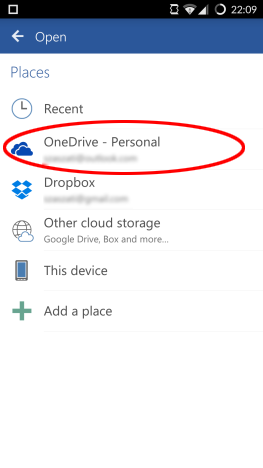
เลือกโฟลเดอร์ที่จัดเก็บเอกสารของคุณโดยแตะที่ชื่อ

สุดท้าย ให้แตะที่ชื่อเอกสารเพื่อเปิด

วิธีเปิดเอกสารจากDropbox ของคุณ ด้วยMicrosoft WordสำหรับAndroid
เช่นเดียวกับที่อื่นๆ การเปิดไฟล์ของคุณบนDropboxจะเริ่มต้นด้วยการแตะที่ ไอคอน เปิด(Open)บนหน้าจอหลัก
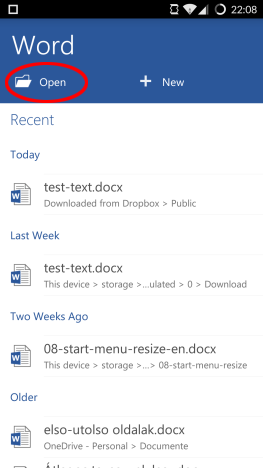
ที่นี่ คุณต้องแตะDropboxเพื่อดูไฟล์ที่จัดเก็บไว้ในนั้น

เลือกโฟลเดอร์ที่เอกสารของคุณตั้งอยู่โดยแตะที่ชื่อ

ขั้นตอนสุดท้ายคือการแตะที่ชื่อเอกสารเพื่อโหลดไฟล์ในWord
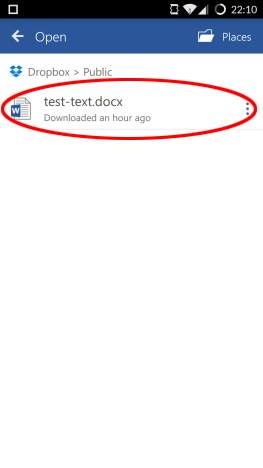
บทสรุป
Microsoft WordสำหรับAndroidเป็นแอปที่ทันสมัย ซึ่งหมายความว่าไม่เพียงแค่ใช้ที่จัดเก็บข้อมูลในเครื่องเท่านั้น แต่ยังช่วยให้คุณเข้าถึงบัญชีที่เก็บข้อมูลบนคลาวด์ต่างๆ ได้โดยตรงและง่ายดาย ดังนั้นคุณจะไม่ต้องลำบากในการเข้าถึงเอกสารใดๆ ที่คุณมี เก็บไว้ในบริการคลาวด์ต่างๆ
การเปิดเอกสารที่จัดเก็บไว้ในอุปกรณ์ของคุณ บนOneDriveหรือDropboxนั้นทำได้ง่ายมาก และกระบวนการก็ค่อนข้างคล้ายกัน ดังนั้นคุณไม่จำเป็นต้องเรียนรู้เมนูและการตั้งค่าที่แตกต่างกันสำหรับแต่ละบัญชี หากคุณมีปัญหาใด ๆ ถามออกไปในความคิดเห็น!
Related posts
วิธีสร้างรายการใน Microsoft Word สำหรับ Android
วิธีค้นหาและแทนที่ข้อความใน Microsoft Word สำหรับ Android
วิธีจัดรูปแบบข้อความใน Microsoft Office Word สำหรับ Android
วิธีแทรกและแก้ไขตารางใน Microsoft Word สำหรับ Android
วิธีเพิ่มและแก้ไขรูปภาพและรูปร่างใน Microsoft Word สำหรับ Android
วิธีการลบเพจใน Word (6 วิธี)
วิธีฝังไฟล์ MP3 และไฟล์เสียงอื่นๆ ลงในงานนำเสนอ PowerPoint
5 วิธีในการค้นหาเวอร์ชันที่แน่นอนของ Microsoft Office ที่คุณใช้อยู่
วิธีการวาดใน Microsoft Word ในปี 2021
คำถามง่ายๆ: Microsoft Sway คืออะไร
วิธีจัดรูปแบบย่อหน้าใน Microsoft Word สำหรับ Android
แก้ไขปัญหาแคชเอกสาร Microsoft Office เสียหาย
คำถามง่ายๆ: Microsoft Office 365 คืออะไร
วิธีเปลี่ยนการวางแนวของหน้าเดียว (หรือมากกว่า) ในเอกสาร Word
Microsoft Word คืออะไร? - ความหมายจาก TechCult
วิธีการติดตั้งแอพ Microsoft Office สำหรับ Android
วิธีสร้างและบันทึกสเปรดชีต Excel ใน Microsoft Office สำหรับ Android
วิธีเปลี่ยนเค้าโครงเอกสารใน Microsoft Word สำหรับ Android
มีอะไรใหม่ใน Office 2016 และ Office 365 หาซื้อได้ที่ไหน?
แบบอักษรตัวสะกดที่ดีที่สุดใน Microsoft Word คืออะไร
